Jotkut käyttäjät ovat ilmoittaneet toistuvista BSOD-kaatumisista, jotka osoittavat kohti APC-indeksin epäsuhtaa pääsyyllisenä. Eniten vaikuttaneet käyttäjät ilmoittavat, että kaatumiset tapahtuvat ilman näkyvää syytä. Suurimman osan ajasta BSOD-kaatumista, joka osoittaa kohti APC-indeksin epäsuhtaa kaatopaikkatiedostossa, pidetään laitteisto-ongelmana, mutta näin ei aina ole.
Monet ohjelmistot (ohjaimet ja kolmansien osapuolten sovellukset) voivat vaikuttaa BSOD-kaatumiseen, joka aiheutti APC-indeksin ristiriidan. Melko yleinen APC Index Mismatch BSOD: n laukaisija on, kun käyttäjät yrittävät käyttää verkkokameraa Skypen kanssa. Muut käyttäjät ilmoittavat tavallisesti saavansa BSOD APC Index Mismatch kaatumiset pelatessaan videopelejä tai suorittaessaan muuta resursseja vaativaa toimintaa.

APC on lyhenne sanoista Asynchronous Procedure Call - toiminto, joka on suunniteltu toimimaan pääohjelman ulkopuolella ja erillään siitä, kun tietyt olosuhteet täyttyvät. Siksi BSOD kaatuu kohti APC-indeksin ristiriitaa, koska syyllinen tapahtuu vasta käynnistysprosessin jälkeen tai sen aikana.
Virhe APC-indeksin epäsuhta on yleensä osoitus siitä, että toiminta-alueelle, jolla ohjelma on käynnissä, ja poistuneiden prosessien määrässä on epäjohdonmukaisuuksia. Virhe APC Index Mismatch on lähinnä käyttöjärjestelmä, joka kertoo, että mikään ohjelmisto ei voi toimia ilman vaaraa vahingoittaa järjestelmää - tästä johtuen BSOD (Blue Screen of Death) kaatuu.
Jos kamppailet tällä hetkellä tavallisten APC Index Mismatch -BSOD- kaatumisten kanssa, seuraavat korjaukset voivat auttaa. Alla on joukko menetelmiä, joita muut samanlaisessa tilanteessa olevat käyttäjät ovat käyttäneet ongelman ratkaisemiseksi puolellaan. Seuraa kutakin tapaa järjestyksessä, kunnes kohtaat korjauksen, joka on tehokas omaan tilanteeseesi. Aloitetaanpa
Tapa 1: Päivitä uusimpaan Windows 10 -versioon
Jos järjestelmä kaatuu APC Index Mismatch BSOD: n kanssa käyttäessäsi verkkokameraa Skypen kautta Windows 10: ssä, korjaus on erittäin helppoa. Sinun on vain sovellettava kaikki odottavat Windows-päivitykset.
Alun perin Skype: hen liittyvän APC Index Mismatch -virheen tuotti sisäinen vika, joka otettiin käyttöön Windows-päivityksellä. Onneksi häiriö korjattiin nopeasti - ensin Fast Ring -rakennuksella ja vuoden 2018 alusta normaalilla Windows-päivityksellä.
Voit päivittää Windows 10 -käyttöjärjestelmän uusin versio, avaa Suorita-ruutuun painamalla Windows-näppäin + R . Kirjoita sitten “ ms-settings: windowsupdate ” ja paina Enter avataksesi Windows Update -näytön. Napsauta lopuksi Tarkista päivitykset ja asenna kaikki odottavat päivitykset seuraamalla näytön ohjeita. Tietokoneesi saattaa käynnistyä uudelleen useita kertoja riippuen siitä, kuinka monta odottavaa päivitystä sinulla on.

Tapa 2: Asenna uudempi Realtek High Definition -versio
Ilmeisesti APC-indeksin ristiriita voi johtua vanhentuneesta tai vioittuneesta Realtek High Definition Audio Function -ohjaimesta . Jotkut samanlaiseen tilanteeseen joutuneet käyttäjät ovat onnistuneet estämään BSOD APC Index Mismatch -katkosten toistumisen asentamalla Realtek-ääniohjaimen uudelleen.
Jos BSOD APC -indeksivirheesi osoittaa kohti RTKVHD64.SYS -ohjelmaa , matka Realtekin lataussivulle todennäköisesti estää BSOD-kaatumisia uudelleen. Voit tehdä tämän käymällä tällä linkillä ( täällä ) ja lataamalla Realtek High Definition Audio -ohjaimen uusimman version käyttöjärjestelmäsi mukaan.

Kun ohjain on ladattu, asenna se järjestelmään noudattamalla näytön ohjeita. Suorita prosessi loppuun käynnistämällä järjestelmä uudelleen.
Seuraavassa käynnistyksessä tarkkaile tietokonetta mahdollisten kaatumisten varalta. Jos niitä esiintyy edelleen, siirry muihin alla oleviin menetelmiin.
Tapa 3: Windowsin perusääniohjaimen käyttäminen
Jos epäilet ongelman johtuvan ääniohjaimestasi, on vielä yksi korjausstrategia, joka näytti tuottaneen tuloksia monille samanlaisessa tilanteessa oleville käyttäjille. Kuten käy ilmi, tietyt kannettavien tietokoneiden mallit kaatuvat APC-indeksin ristiriitaisuuksien kanssa, kun Audiodg.exe- tiedostoa käytetään. Tämä on tyypillinen tapa Dell-malleissa.
Jotkut ongelmasta kärsivät käyttäjät ovat havainneet, että Realtek Audio -ohjaimen asennuksen poistaminen ja Windows Base Audio -ohjaimen käyttö lopettivat BSOD-kaatumiset. Tässä on pikaopas siitä, miten tämä tehdään:
- Avaa Suorita-ikkuna painamalla Windows-näppäintä + R. Kirjoita sitten “ devmgmt.msc” ja paina Enter avataksesi Laitehallinta- näytön.

- Vuonna Laitehallinta , selaa alaspäin ja laajentaa Ääni-, video- ja peliohjaimet pudotusvalikosta.
- Napsauta hiiren kakkospainikkeella Realtek High Definition Audio ja valitse Poista laite.
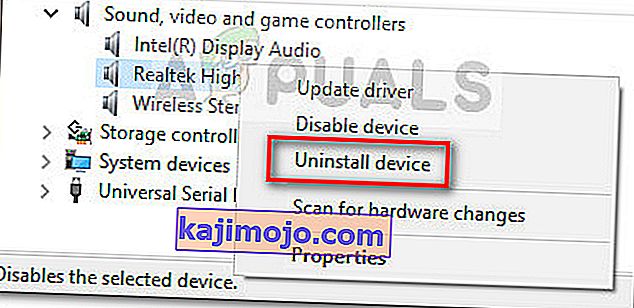
- Sulje Laitehallinta ja paina Windows-näppäintä + R avataksesi toisen Suorita- ruudun. Kirjoita sitten “ appwiz.cpl ” ja paina Enter avataksesi Ohjelmat ja ominaisuudet .

- Selaa luetteloa Ohjelmat ja ominaisuudet -kohdassa ja tunnista Realtek High Definition Audio Driver . Kun olet tehnyt, napsauta sitä hiiren kakkospainikkeella ja valitse Poista . Poista sitten Realtek-ohjain järjestelmästäsi noudattamalla näytön ohjeita.
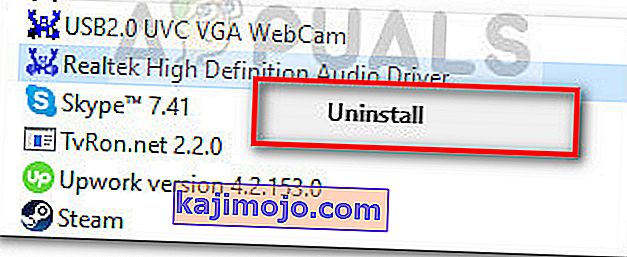
- Kun Realtek-ohjain on poistettu kokonaan, käynnistä tietokone uudelleen, jotta Windows voi täyttää aukon Windowsin perusääniohjaimella. Palaa pesän käynnistyksen yhteydessä Laitehallintaan ja tarkista, onko Windows-ääniohjain lueteltu Ääni-, video- ja peliohjain -kohdassa.
- Kun olet varmistanut, että Windows-äänikanta-ohjain on paikallaan, seuraa tietokonettasi ja katso, saatko edelleen APC Index Mismatch -BSOD- kaatumisia.
Jos saat edelleen saman APC Index Mismatch BSOD -virheen ja sen jälkeen kaatumisen, jatka muilla alla olevilla tavoilla.
Tapa 4: Varmista, että kaikki ohjaimet on asennettu oikein
APC Indeksi täsmää virhe joskus johtuu laitteisto, joka on vian takia kuljettaja puuttuu tai väärin asennettu. On myös mahdollista, että äskettäin asentamasi uusi laitteisto ei ole täysin yhteensopiva tietokoneesi kanssa ja aiheuttaa APC Index Bism -järjestelmän kaatumisen.
Voit sulkea pois mahdollisuuden, että viallinen ohjain aiheuttaa ongelman, varmista, että kaikki asennetut laitteet käyttävät oikeita ohjaimia. Nopein tapa tehdä tämä on Laitehallinnan kautta. Tässä on pikaopas siitä, että kaikki ohjaimet on asennettu oikein:
- Paina Windows-näppäintä + R avataksesi Suorita- komennon. Kirjoita sitten “ devmgmt.msc ” ja paina Enter avataksesi Laitehallinta .

- Selaa Laitehallinnassa laiteluetteloa ja katso, voitko havaita laitteen, jolla on keltainen kuvake. Tämä on osoitus siitä, että ohjain on päivitettävä, se on asennettu väärin tai yhteensopimaton laitteiston kanssa.
- Jos näet tämän tyyppisiä tapahtumia, napsauta niitä hiiren kakkospainikkeella ja valitse Päivitä ohjain . Kun WU on päivittänyt ohjaimen, käynnistä tietokone uudelleen.
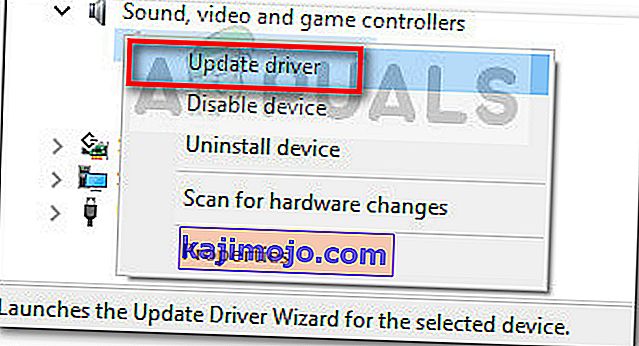 Huomautus: Jos Windows Update ei löydä keltaisella kysymysmerkillä merkittyä ohjaimen uudempaa versiota, etsi ohjainta manuaalisesti verkossa tai napsauta Poista laite ja poista laitteisto fyysisesti tietokoneeltasi.
Huomautus: Jos Windows Update ei löydä keltaisella kysymysmerkillä merkittyä ohjaimen uudempaa versiota, etsi ohjainta manuaalisesti verkossa tai napsauta Poista laite ja poista laitteisto fyysisesti tietokoneeltasi. - Katso, koetko saman APC-indeksin epäsuhtaisen BSOD- kaatumisen seuraavassa käynnistyksessä. Jos tietokoneesi ei enää kaatuu APC Index Mismatch -virhekoodin kanssa ohjaimen asennuksen poistamisen jälkeen, saatat joutua ottamaan yhteyttä laitteen valmistajaan saadaksesi tukea.
Jos tätä menetelmää ei voida käyttää tai jos kohtaat edelleen APC-indeksin ristiriitaa, vaikka olet päivittänyt kaikki ohjaimesi Laitehallinnasta , jatka seuraavalla tavalla.
Tapa 5: Poista Display Link -ohjain (jos käytössä)
Useat käyttäjät ovat ilmoittaneet, että APC Index Mismatch BSOD- kaatumiset ovat pysähtyneet kokonaan, kun he ovat poistaneet Display Link -ajurit.
DisplayLink voi olla loistava ohjelmisto käytettäväksi, jos haluat käyttää ylimääräistä näyttöä tuottavuuden lisäämiseksi. On kuitenkin olemassa paljon raportteja yhteensopimattomuusongelmista, jotka johtavat BSOD: n kaatumiseen Windows 10: ssä. Jotkut käyttäjät, jotka kamppailevat pysäyttääkseen APC Index Mismatchin BSOD- kaatumiset, ovat onnistuneet ratkaisemaan ongelman poistamalla DisplayLink- ohjaimen. Tässä on pikaopas siitä, miten tämä tehdään:
- Avaa Suorita-ruutuun painamalla Windows-näppäin + R . Kirjoita sitten “ appwiz.cpl ” ja paina Enter avataksesi Ohjelmat ja ominaisuudet .

- Vuonna Ohjelmat ja toiminnot , selaa luetteloa vierittämällä sovellusten ja etsi DisplayLink Core ohjelmisto. Kun olet tehnyt, napsauta sitä hiiren kakkospainikkeella ja valitse Poista , poista se järjestelmästäsi noudattamalla näytön ohjeita.
- Kun ohjelmisto on poistettu, siirry tähän linkkiin ( täällä ) ja lataa DisplayLink Installation Cleaner. Kun lataus on valmis, suorita ohjelmisto jäljellä olevien DisplayLink-tiedostojen puhdistamiseksi ja käynnistä tietokone uudelleen.
Tarkista seuraavassa käynnistyksessä, onko APC-indeksin ristiriidan BSOD- kaatumiset ratkaistu. Jos sinulla on edelleen samoja oireita, siirry lopullisiin menetelmiin.
Tapa 6: Palauta oletus RAM, CPU tai GPU taajuudet (jos käytettävissä)
Odotetusti tämän ongelman voi aiheuttaa myös toimintahäiriöinen laitteisto. Suurimman osan ajasta laitteistokomponenttien epävakaus johtuu ylikellotuksesta. Jos et tiedä mikä ylikellotus on, järjestelmääsi ei todennäköisesti ylikelloteta.
Mutta jos ylikellotit suorittimen, GPU: n tai RAM-taajuuksia, saatat haluta palata oletustaajuuksiin ja nähdä, kumpi kokee samat BSOD APC Index Mismatch BSOD- kaatumiset. Jos huomaat, että järjestelmäsi ei enää kaatu, kun osaketaajuuksia valvotaan, voit alkaa nostaa taajuuksia hitaasti uudelleen (mutta älä mene edellisen kynnyksen lähelle).
Jos sinulla ei ole ylikellotettua järjestelmää tai olet todennut, että mukautetut taajuudet, jotka eivät aiheuta APC Index Mismatch BSOD -toimintoa, kaatuvat , siirry lopulliseen menetelmään.
Tapa 7: Puhdista Windowsin nollaus tai asenna uudelleen
Kokeiltuaan kirjan kaikki kiertotavat jotkut käyttäjät ovat päättäneet suorittaa puhtaan asennuksen (tai nollata). Vaikka tämä on vähemmän kuin ihanteellinen, se näytti toimivan monille käyttäjille, joille ei jäänyt mitään vaihtoehtoa.
Jos käytössäsi on Windows 10, voit jopa säilyttää joitain henkilökohtaisia tiedostoja suorittamalla palautuksen ja valitsemalla säilyttää henkilökohtaiset tiedostosi (valokuvat, videot, musiikki ja käyttäjän mieltymykset). Jos päätät palauttaa Windows 10: n, seuraa tätä linkkiä ( täällä ). Muuten voit mennä puhtaaseen uudelleenasentoon käyttämällä tätä linkkiä ( täällä ).


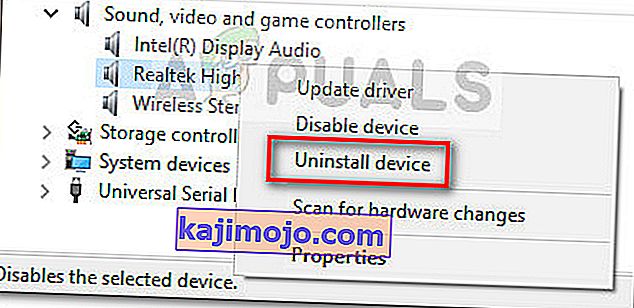

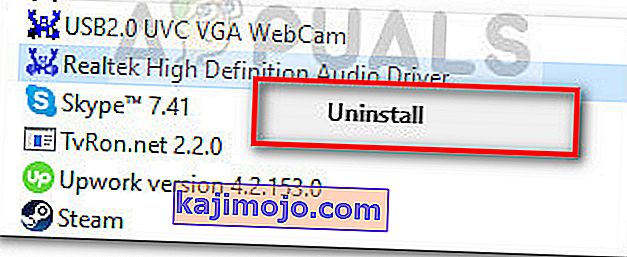
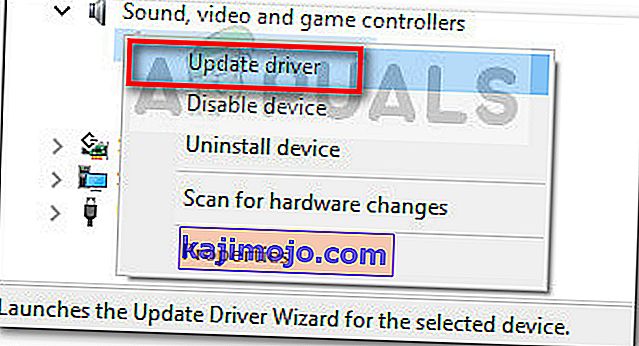 Huomautus: Jos Windows Update ei löydä keltaisella kysymysmerkillä merkittyä ohjaimen uudempaa versiota, etsi ohjainta manuaalisesti verkossa tai napsauta Poista laite ja poista laitteisto fyysisesti tietokoneeltasi.
Huomautus: Jos Windows Update ei löydä keltaisella kysymysmerkillä merkittyä ohjaimen uudempaa versiota, etsi ohjainta manuaalisesti verkossa tai napsauta Poista laite ja poista laitteisto fyysisesti tietokoneeltasi.